ONYX : logiciel de maintenance de l'ordinateur Mac
07 nov. 2012Avec les nouvelles versions systèmes d'apple, l'emploi d'onyx est plus simple. Voici les explications : on choisit tout de suite maintenance : on sélectionne presque tout sauf position des volumes sur le bureau pour garder l'ordre des dossiers, puis on clique sur options pour avoir la deuxième page et sur celle-ci si on a l'habitude d'enregistrer des adresses sur internet et que l'on veuille les retrouver on ne sélectionne pas : conversation de messagerie instantanée.
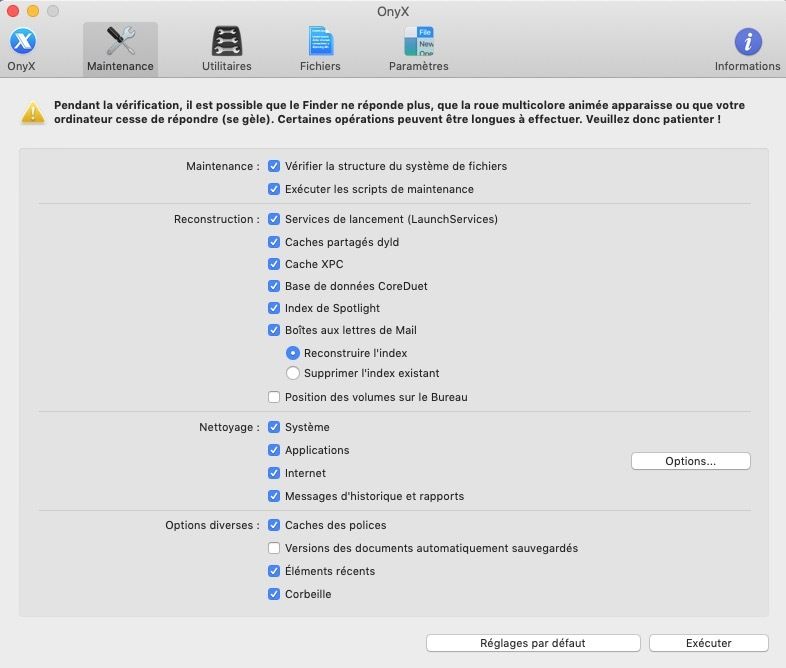
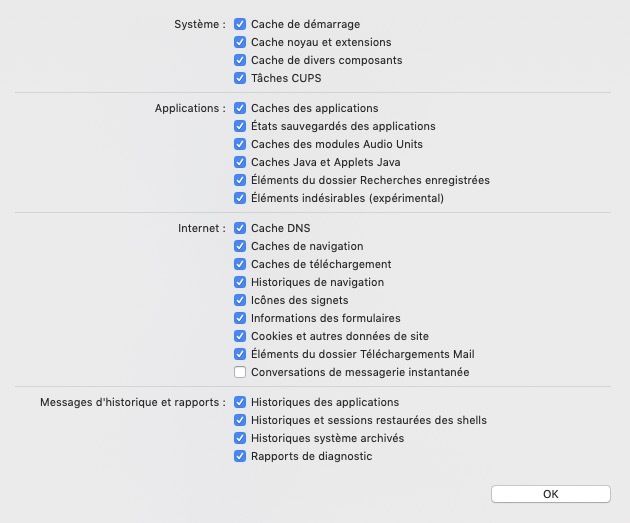
ONYX
Télécharger la version Onyx qui correspond au système d'exploitation de l'ordinateur.
Pour vérifier si on a la bonne version : ouvrir Onyx : mise à jour d' Onyx : si une nouvelle version est proposée : la télécharger et l'installer.
Puis Ouvrir ONYX :
VÉRIFICATION : automatique de l'état smart du disque : Continuer
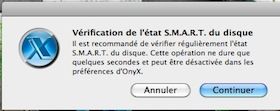
VÉRIFICATION : structure du volume : Continuer
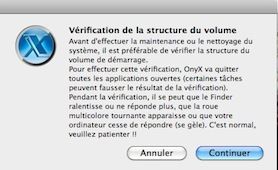
Sur le bureau apparaît cette barre :

En cliquant sur "vérification" apparaissent les icônes suivantes : état smart, structure du volume et préférences. Les deux premières vérifications venant d'être faites, on passe à préférences.
PREFERENCES : vérifier

MAINTENANCE :
autorisation : permissions : exécuter
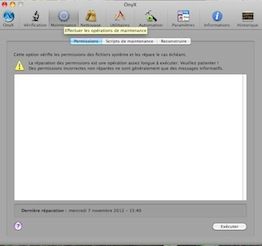
script maintenance : quotidien, hebdomadaire, mensuel, historiques archives

reconstruire : cocher :
- services de lancement
- caches partagés dyld
- affichage du contenu des dossiers : vérifier que « ce dossier et tous ses sous-dossiers » soit activé
- index de spotlight
- index des boîtes aux lettres mail
- menu de visualisation aide
Ne pas cocher : barre latérale des fenêtres du finder
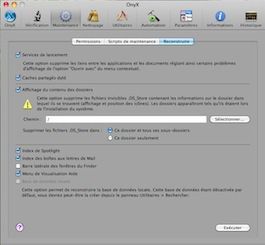
NETTOYAGE : (redémarrer chaque fois que le logiciel le demande)
-
SYSTEME : tout cocher : Exécuter : redémarrer
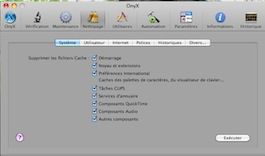
-
UTILISATEURS : tout cocher à l'exception de fond d'écran : éxécuter : redémarrer
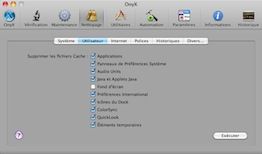
-
INTERNET : tout cocher :éxécuter (informations formulaires : à ne pas cocher si on a l'habitude d'enregistrer des renseignement sur internet.)

-
POLICES : tout cocher : éxécuter
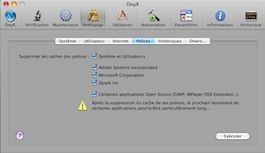
-
HISTORIQUES : tout cocher : éxécuter

-
DIVERS : tout cocher : éxécuter

UTILITAIRES : ne pas toucher
AUTOMATION : ne pas toucher (sert à tout vérifier à la fois, mais l'attente pendant son utilisation peut paraître bien longue)
PARAMETRES : Peut servir à effectuer certains réglages que l'on fait dans préférences système habituellement. Peut être utile à l'ouverture d'un nouvel ordinateur.
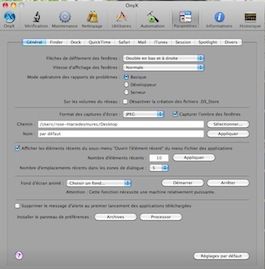
En profiter pour vérifier : FORMAT DES CAPTURES D'ÉCRAN:JPEG
INFORMATIONS : MEMOIRE : PURGER LA MEMOIRE

N.B : Il est conseillé de réaliser ce nettoyage tous les six mois.
En intermédiaire, au moins une fois par mois (plus pour celles et ceux qui travaillent beaucoup les photos) ne pas oublier l'utilitaire de disque
/image%2F0000001%2F20170223%2Fob_6ea06f_mmb-pomme.jpg)
/image%2F1033132%2F20230608%2Fob_fef100_ba-ba-1.jpg)
/image%2F1033132%2F20230524%2Fob_bb9dbd_libre-office-1.jpg)